Microsoft Word este utilizat nu numai pentru editarea textului, ci și dezvoltatorii au furnizat multe instrumente pentru procesarea imaginilor. Programul implementează mai multe metode pentru poziționarea unei imagini sau a unei imagini în raport cu o pagină de document.
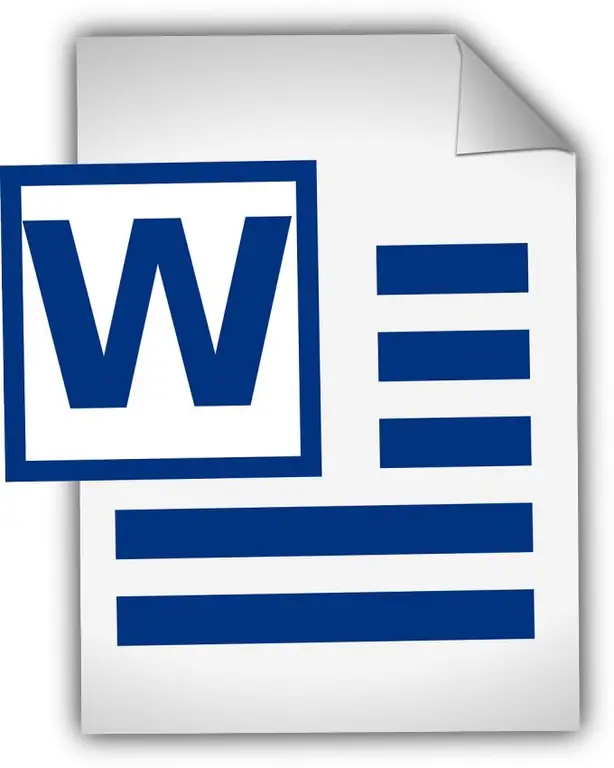
Înainte de a muta o fotografie sau o imagine pe care ați inserat-o într-un document Microsoft Word, trebuie să decideți unde ar trebui să fie localizat. După aceea, trebuie selectată imaginea selectată, pentru a face acest lucru, deplasați cursorul peste imagine și faceți clic pe butonul stâng al mouse-ului. Programul oferă mai multe opțiuni pentru modul în care puteți plasa imaginea pe pagină.
De exemplu, aliniați imaginea în raport cu pagina din centru sau din lateral. Pentru a face acest lucru, trebuie să mutați cursorul peste imagine și să apăsați de două ori butonul stâng al mouse-ului, așa că vom trece la funcționalitatea de lucru cu imagini. Aici, în grupul de instrumente „Aranjați”, trebuie să găsiți instrumentul „Poziție”, după ce faceți clic pe el, o listă va renunța cu posibilitatea de a plasa imaginea exact într-un anumit loc.
Și dacă trebuie să mutați imaginea în orice loc al paginii, trebuie să faceți dublu clic pe imagine cu butonul stâng al mouse-ului, așa că vom ajunge la meniu pentru lucrul cu imagini. Aici, în grupul de instrumente, găsim inscripția „Înfășurarea textului”, când faceți clic pe el, o listă de setări de text relative la imagine va renunța. Este necesar să selectați „de-a lungul conturului”, după care imaginea poate fi mutată oriunde, în timp ce formatarea textului nu va fi perturbată.






